افزایش سرعت وب سایت یکی از عوامل اصلی موفقیت هر وبسایت به شمار می رود. هیچ کاربری مدت زمان زیادی را منتطر بارگذاری صفحه وبسایت شما نخواهد ماند، در چنین حالتی آن ها سریعا وبسایت شما را ترک می کنند و به یک وبسایت با سرعت بارگزاریبالاتر مراجعه خواهند کرد، حتی اگر سایت خود را بسیار زیبا طراحی کرده باشید!. عملکرد وب سایت و سرعت بارگزاری صفحات دارای یک ارتباط بسیار نزدیک با یکدیگر دارند.
سرعت بارگزاری صفحات وب سایت یک بازار رقابتی میان مدیران سایت ها ایجاد می کند. به طوری که گوگل در سال 2010 اعلام کرد سرعت سایت یکی از عوامل رتبه بندی نتایج جستجو است. با این وجود، بسیاری از طراحان و مدیران سایت ها به آن توجه خاصی ندارند.
برای بالا رفتن رتبه سایت و افزایش بازدیدکنندگان، علاوه برعوامل فنی سایت، کیفیت محتوا و غیره ، افزایش سرعت سایت هم از اهمیت بالایی برخوردار است.
گوگل برای وبسایت ها 200 معیار سنجش سرعت را تعیین کرده است. سرعت وبسایت می تواند ترافیک بیشتری را نیز به سمت سایت هدایت کند. در حال حاضرچندین روش وجود دارد که با استفاده از آنها می توان سرعت سایت را افزایش داد.
توجه : قبل از هرچیز، نسخه پشتیبان از سایت تهیه کنید.

روش های افزایش سرعت وبسایت عبارتند از :
1-تست سرعت وبسایت
قبل از هر کاری ابتدا بایستی توسط ابزارهای هوشمند و پیشرفته آنلاین اقدام به تست سرعت سایت خود نمایید. این ابزارها ضمن رتبه بندی سایت شما از نظر سرعت، عوامل دخیل در سرعت سایت شما را نیز لیست می کند.
در ادامه 10 سایت رایگان برای تست سرعت وبسایت را عنوان می کنیم.
Google Page Speed Insights
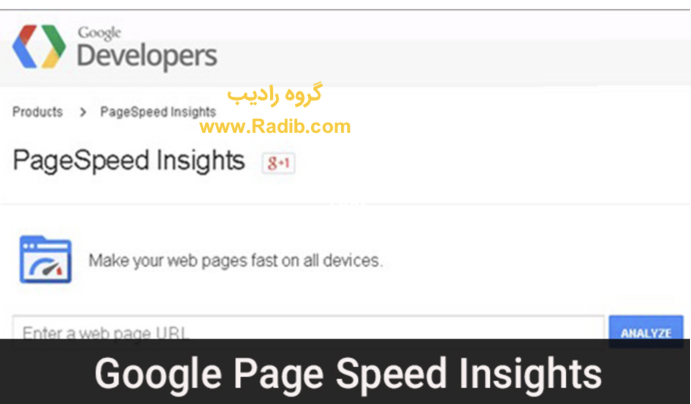
امکانات این سایت:
- تجزیه و تحلیل سرعت وبسایت، برای کاربران دسکتاپ و موبایل
- نمایش مشکلات به صورت اخطار و ارائه راه کار برای هر کدام از آنها
YSlow
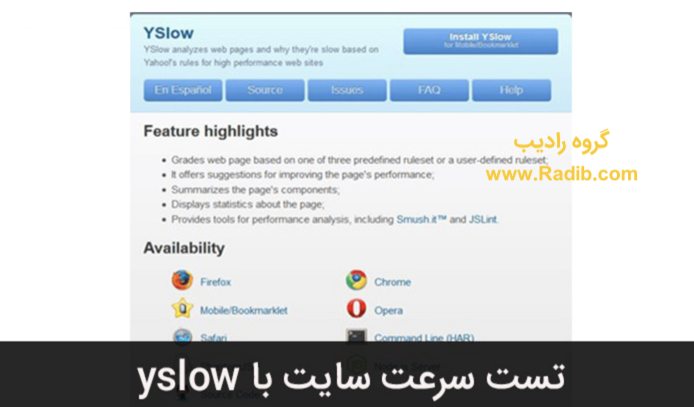
امکانات سایت:
- تجزیه و تحلیل صفحات وب سایت شما را برای پیدا کردن عامل های کندی سرعت در قوانین یاهو و ارائه پیشنهاد برای رفع آنها
GTmetrix
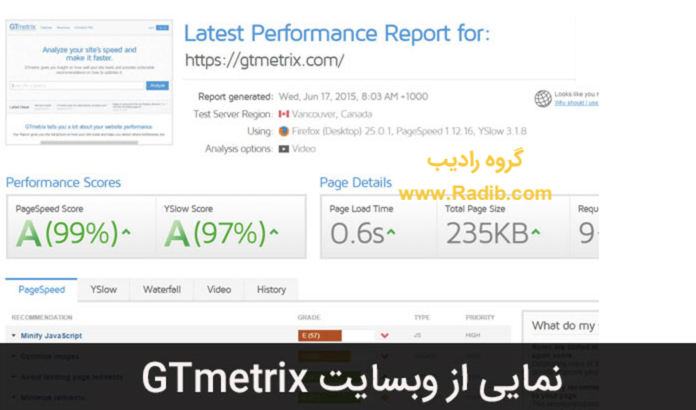
Gtmetrix یکی از بهترین وب سایت های تست سرعت سایت است.
امکانات این سایت:
- اطلاع از تمام ایراد هایی که باعث کندی در سایت شما شده اند و ارائه راه حل برای رفع آنها
- دانلود عکس های بهینه سازی شده مربوط به صفحه خودتان
- مشاهده سرعت سایت خود به درصد با رنگ های سبز ، زرد و قرمز
- مشاهده نمودار تاریخچه بررسی وب سایت خودتان
Pingdom
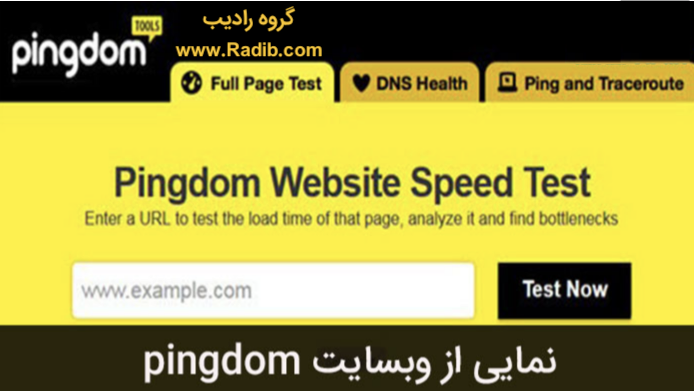 امکانات سایت:
امکانات سایت:
- نمایش زمان بارگزاری ، حجم سایت و زمان بارگزاری اجزاء سایت
- ارائه پیشنهادبرای رفع مشکلات
Web Page Analyzer
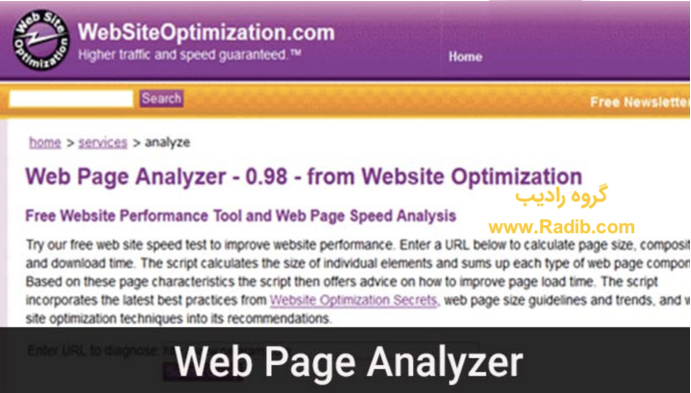
یک سایت ساده برای تجزیه و تحلیل سرعت سایت
امکانات سایت:
- نمایش اندازه صفحه و زمان دانلود
- نمایش راه کار هایی برای افزایش سرعت سایت .
Which loads faster
یک ابزار رایگان برای مقایسه سرعت دو سایت با هم
** این سایت برای افرادی که رقابت تنگاتنگ با سایر سایت های مرتبط دارند توصیه می شود.
Load Impact
load impact یک ابزار رایگان برای تست کارایی وب سایت!
امکانات سایت:
- این ابزار عملکرد وب سایت شما را با استفاده از ترافیک مانیتور می کند
- از تمام نقاط جهان سایت را تست می کند و در یک نمودار زیبا گزارش می دهد.
octaGate Site Timer
یکی دیگر از تایمر های ساده برای سرعت وب سایت است
نتایج در یک نمودار میله ای نمایش داده می شود.
seomastering
یک ابزار ساده که اجازه می دهد شما همزمان 10 وب سایت را مورد بررسی قرار دهید. این مورد برای افرادی که قصد دارند وب سایت خود را با رقبا مقایسه کنند بسیار مفید است.
Webpage test
Webpage test به شما این امکان را می دهد تا سرعت وب سایت خود را از مکان های مختلف در سراسر جهان با استفاده از مرورگر های واقعی و سرعت اتصال مصرف کننده بررسی کنید.

2- بهینه سازی تصاویر
اگر یک سایت فروشگاهی دارید، بهینه سازی تصاویر سایت، مهارتی مهم است که در جذب مشتری تاثیر زیادی دارد.
بهینه سازی تصویر وب سایت می تواند بخش مهمی از طراحی یک سایت تجاری موفق باشد و تاثیر زیادی درافزایش سرعت سایت دارد.
برای اینکه تصاویر سایتمان در موتور جستجوی تصاویر گوگل نمایش داده شود:
- باید تگ alt را به تصاویر اضافه کنیم
- برای بهینه سازی تصاویر سایت خود بهتر است از فرمت هایGIF و PNG برای تصاویرکوچک و از JPEG برای تصاویر بزرگتر استفاده کنیم.
- GIF کیفیت تصویر پایین تری از JPEG دارد و برای تصاویر ساده تری مانند آیکون ها و تصاویر تزیینی و انیمیشن ها استفاده میشود.
- برای فروشگاه های آنلاین، فرمت JPEG بهترین گزینه خواهد بود زیرا دارای بهترین کیفیت و کمترین حجم می باشند.
- هیچوقت از فرمت GIF برای محصولات با تصویر بزرگ استفاده نکنید زیرا حجم فایل بسیار زیاد خواهد بود و هیچ راه خوبی برای کاهش حجم آن وجود ندارد. این فرمت را برای عکس های تزیینی و بندانگشتی استفاده کنید.
- فرمت PNG میتواند جایگزین خوبی برای هر دو نوع JPEG و GIF باشد. اگر فقط قادر به استفاده از فرمت PNG هستید سعی کنید از PNG-8 بجای PNG-24 استفاده کنید.
- PNG برای تصاویر تزیینی ساده بخاطر اینکه حجم آنها بسیار کاهش میدهند مناسبتر میباشند.
- برای بهینه سازی تصاویر سایت در موتور های جستجو باید تصاویر خودمان را توصیفی و به زبان ساده نامگذاری کنیم
- برای بهینه سازی موتورهای جستجو SEO بسیار مهم است که از کلید واژه های قابل قبول استفاده کنیم تا به رتبه بندی (رنکینگ) وب سایت خود در موتورهای جستجو کمک کنیم.
- ایجاد فایل هایی با نام های کلیدواژه ای توصیفی برای بهینه سازی تصاویر سایت شما، خیلی مهم است.
- یک روش بسیار عالی دیگر برای بهینه سازی تصاویر وبسایت این است که به تجزیه و تحلیل ترافیک وب سایت خود نگاه کنید و ببینید که مشتریانتان از چه الگوهای عبارتی برای جستجوهای خود استفاده می کنند. رایج ترین الگوهای عبارتی که آنها بکار می برند را تعیین کنید و این فرمول ها را در پروسه نامگذاری تصاویر خود بکار بگیرید.
- اطمینان حاصل کنید که هنگام نام گذاری تصاویر از واژه های کلیدی خوبی استفاده کرده اید.
- برای درک اهمیت نام گذاری فایل تصاویر در وب سایتتان به Q&A از سایت seomoz.org مراجعه کنید. قطعا میتواند on-page SEO شما را بهبود ببخشد و به رنکینگ (رتبه بندی) سایت و تصاویرتان کمک بسیاری کند .
- اگر محصولات شما دارای شماره سریال یا مدل هستند آنها را در تگ alt بکار ببرید.
- ازتمام زوایای محصولاتتان تصویرهنری بگیرید و در سایت قرار دهید.
- همچنین برای یک محصول بیش از حد تصویر دارای تگ alt قرار ندهید، اینکارباعث می شود گوگل شما را جریمه کند.
- اندازه فایل تصاویر خود را کاهش دهید
- گوگل زمان بارگزاری صفحات را به عنوان یک فاکتور در الگوریتم های رتبه بندی اش در نظر می گیرد.
- سایز فایل تصاویر خود را کاهش دهید برای اینکار در فتوشاپ برای ذخیره تصاویر از فرمانSave for Web استفاده کنید.
- هنگام استفاده از این دستور شما تصویر را روی کوچکترین اندازه قابل قبول و با کیفیت بالا هنگام دیده شدن تنظیم می کنید.
3- استفاده از شبکه توزیع محتوا
یک شبکه ی توزیع محتوا یا CDN در اصل یک مجموعه از سرورها در کشورهای مختلف جهان می باشد که نسخه ای از وبسایت شما (شامل تمامی عکس ها و متن ها و کدهای css و html و…) روی این شبکه وجود دارد و اگر از این شبکه استفاده کنید، زمانی که کاربران قصد وارد شدن به وبسایت شما را دارند درخواست شان به نزدیک ترین سرور از نظر جغرافیایی ارسال می شود و صفحه ی وبسایت شما در سریع ترین زمان ممکن برای کاربر نمایش داده می شود.
موسسه های بزرگ تحت وب برای کنترل کردن ترافیک وبسایت های شان از سرورهایی در مناطق گوناگون جهان برای ذخیره کردن و تحویل اطلاعات و امکاناتشان استفاده می کنند. این کار باعث افزایش و بالا رفتن سرعت تحویل محتوا و ارائه ی داده ها به کاربران در هر کجای جهان می شود. این امکان این کار مزایای بسیار زیاد دیگری مانند امنیت بسیار بالا، دسترسی دائم به اطلاعات و داده ها، پخش درست فشار بر روی چندین سرور، کاهش هزینه ها و … را به همراه دارد.
استفاده از شبکه ی توزیع محتوا چه مزایایی دارد؟
سرعت بارگزاری وبسایت و نمایش صفحات وبسایت با استفاده از شبکه ی توزیع محتوا به طور چشم گیری افزایش می یابد که باعث بالا بردن سئوی سایت و افزایش رتبه ی سایت در موتورهای جستجو مانند گوگل و یاهو می شود.
-امنیت وبسایت نیز با استفاده از شبکه ی توزیع محتوا یا CDN افزایش می یابد. شبکه های توزیع محتوا ازFirewall بسیار قدرتمندی بهره مند می باشند که در کمترین زمان حمله هایی که به سایت شما می شود را تشخیص داده و آنها را نابود کرده و اجازه نمی دهند به وبسایت شما هیچ گونه آسیبی برسد.
-با استفاده از شبکه ی توزیع محتوا یا CDN می توانید تا حد بسیار زیادی در هزینه ها صرفه جویی کنید. زیرا این سرور ها و شبکه ها به صورت اشتراکی هستند و کاربران زیادی از آن به طور همزمان استفاده می کنند و شما دیگر لازم نیست که هزینه های زیادی برای خرید سرور های اختصاصی و هاست های جداگانه صرف کنید. در ضمن با استفاده از این شبکه از پهنای باند بیشتری هم بهره مند خواهید شد.
-قابلیت نصب آسان نیز از دیگر مزایای استفاده از شبکه ی توزیع محتوا یا CDN می باشد.
4- فعال کردن فشرده سازی فایل ها
فشرده سازی یا compress کردن فایل های داخل هاست در واقع به این معناست که محتویات داخل دایرکتوری های هاست سایتتان را که ممکن است شامل کلی فایل و فولدر باشد را به جای این که یکی یکی دانلود کنید ابتدا به یک فایل تبدیل کنید و بعد آن فایل را به راحتی دانلود کنید و یا این که به یک مسیر دیگر از هاست منتقل کنید، به عنوان مثال تصور کنید داخل یکی از فولدر های هاست شما 500 تا عکس وجود دارد و شما تصمیم دارید آنها را دانلود کنید تا داخل کامپیوتر هم داشته باشید، یکی از راه ها این است که 500 عکس را یکی یکی دانلود کنید که اصلا کار منطقی نیست و راه دوم این است که همه عکس ها را به یک فایل فشرده zip تبدیل کنید و به راحتی آن فایل را دانلود کنید.
5- به حداقل رساندن تعداد پلاگین ها
6- فعال کردن گزینه caching برای مرورگر
مرورگر نرم افزاری است که برای مرور صفحات مختلف اینترنتی کاربرد دارد. این نرم افزار برای اینکه سرعت بازدید صفحات را بالاتر ببرد، از قابلیتی با عنوان کش (Cache) استفاده می کند که داده های صفحات مختلف اینترنتی را روی حافظۀ رایانۀ شما ذخیره می کند تا در دفعات بعدی که به همان صفحه از سایت مراجعه می کنید، از دریافت اطلاعات اضافی که از قبل روی حافظۀ سخت رایانۀ شما موجود است خودداری شود. در نهایت باعث صرفه جویی در پهنای باند اینترنت شما و همچنین افزایش سرعت بارگذاری صفحات مختلف اینترنتی می شود. کش در بیشتر مرورگرهای معروف اینترنتی مثل Google Chrome و Mozilla Firefox به صورت پیش فرض فعال است. اما قابلیت هم در کنار آن وجود دارد که به شما امکان حذف کردن آنها را بدهد.
این قابلیت علاوه بر اینکه ممکن است در خیلی از مواقع برای کاربران اینترنت و وبمسترها مفید باشد، اما گاهی اوقات به دلیل اینکه ما به عنوان یک وبمستر تغییراتی را روی سایت و یا هاست دادیم، میخواهیم تغییرات را فوراً شاهد باشیم. در اینجاست که حداقل باید کش موجود روی مرورگر اینترنتی خود را حذف کنیم. گاهی اوقات مثلاً ممکن است زیر دامنه ای را به یک هاست دیگر متصل کردیم، اما با اینکه چندین ساعت از انجام این کار گذشته، هنوز شاهد اعمال تغییرات نیستیم. این مشکل مثل هر مشکل دیگری باید بررسی شود. اما در اولین قدم همیشه باید به این فکر باشیم که Cache مرورگر خود را پاک کنیم.
ما در اینجا به پاک کردن کش در مرورگرهای کروم و فایرفاکس به صورت تصویری اشاره خواهیم کرد.
پاک کردن Cache در فایرفاکس
- روی Open Menu در بالا سمت راست مرورگر فایرفاکس کلیک کنید.
- روی History کلیک کنید.
- روی Clear Recent History کلیک کنید. دقت داشته باشید که کلیدهای میانبر این گزینه Ctrl+Shift+Del میباشد که جای طی کردن مراحل بالا میتوانید از این استفاده کنید.
- یک پنجره برای شما باز می شود که توضیحات آن را خدمت شما عرض خواهیم کرد. اول از همه یک فهرست کشویی در بالاترین قسمت این پنجره با نام Time range to clear: وجود دارد که باید محدودۀ زمانی از کش مرورگر که قصد حذف کردنش را دارید انتخاب کنید:
- Last Hour: یک ساعت قبل
- Last Two Hours: دو ساعت قبل
- Last Four Hours: چهار ساعت اخیر
- Today: امروز
- Everything: همه
اما از قسمت پایین این پنجره باید تعیین کنید که قرار است چه نوع داده هایی حذف شوند. دقت کنید که برای حذف کرد کش مرورگر در هر صورت باید گزینۀ Cache را انتخاب کنید.
در نهایت روی Clear Now کلیک کنید. اندکی شاید طول بکشد و کار پاک سازی کش مرورگر فایرفاکس تمام است.
پاک کردن Cache در گوگل کروم
- روی Menu (فهرست) بالا سمت راست نرم افزار کروم کلیک کنید.
- گزینۀ Settings را انتخاب کنید.
- به پایین صفحه آمده و روی گزینۀ Show Advanced Settings کلیک کنید.
- حالا از گروه تنظیمات Privacy روی Clear browsing data کلیک کنید.
- در پنجره ای که برای شما باز می شود، دقیقاً مثل مرورگر فایرفاکس اول باید دورۀ زمانی برای حذف شدن کش و دیگر اطلاعات مرورگر را انتخاب کرده، سپس بخش هایی که قرار است اطلاعاتشان از روی مرورگر حذف شود را تیک زده و روی دکمۀ Clear browsing data کلیک کنید.
دقت داشته باشید دو گزینۀ Content License و Cookies and other site and plugin data را حتماً انتخاب کنید.
اگر مشکل شما سر محتوا و عدم نمایش عکس سایت است، باید گزینۀ Cached images and files را هم انتخاب کنید.
این گزینه همان تصاویر و فایل های ذخیره شده از سایت های مختلف را حذف می کند.
فهرست کشویی Obliterate the following items from شامل گزینه هایی است که با هم مرور می کنیم:
- the past hour: یک ساعت گذشته
- the past day: یک روز گذشته
- the past week: یک هفته گذشته
- the last 4 weeks: چهار هفته گذشته
- the beginning of time: از اول تا الان
با انجام مراحل برای برای هر مرورگر، اگر مشکل سایت شما مرتبط با کش مرورگر باشد، حتماً حل خواهد شد. در بقیۀ موارد بهتر است مقالات آموزشی رفع ایراد دیگر را از بخش مرکز آموزش بخوانید که ببنید مشکل از کجاست. در ضمن، دقت داشته باشید که تغییرات دامنه چه روی خود دامنه برای جابه جایی و چه روی زیر دامنه و دیگر متعلقات آن، معمولاً به گذشت زمان نیاز دارند. البته شما باید حتماً تنظیمات صحیح را اعمال کنید، سپس منتظر بمانید تا تمامی تغییرات دامنۀ شما در سطح اینترنت گسترش پیدا کند.
7- انتخاب یک هاست وب قابل اعتماد
یک هاست مطمئن و قابل اعتماد می تواند تاثیر بسزایی در امنیت و عملکرد وبسایت شما داشته باشد. هاست های رادیب به سئوی وبسایت شما کمک می کند.
چند نکته برای انتخاب هاست مناسب:
چند مورد از مهم ترین ویژگی هایی که یک هاستینگ خوب و مناسب باید دارا باشد اشاره می نماییم:
امنیت:
ممکن است یک هاست قوی بوده و پشتیبانی ایده آلی هم داشته باشد ولی از امنیت خوبی بهره مند نباشد، در این صورت یک هاست ایده ال محسوب نخواهد شد. هاست استاندارد و قابل اعتماد هاستی است که هیچ راه نفوذی به آن وجود نداشته باشد.
سرعت:
یک هاست خوب و مطمئن باید از سرعت بالایی برخوردار باشد زیرا سرعت آن رابطه ی مستقیمی با سرعت بارگزاری وب سایت و در نتیجه بر سئوی سایت دارد.
3Up Time:
آپ تایم یعنی مدت زمانی که هاست منتخب شما در دسترس و پایدار است. که این مقدار با درصد مشخص می شود.
معمولا درصد آپ تایم نرمال برای هاست ها در حدود 99% تا %5/99 است.
بدیهی است که هاستینگ با درصد آپ تایم پایین تر از این مقدار قابل اطمینان و مناسب نبوده زیرا میزان Downtime آن افزایش یافته، در نتیجه هاست در دسترس نمی باشد که در این حالت مسلّماً سایت شما نیز از دسترس خارج شده و به اصطلاح Down می شود. که این مساله می تواند تاثیر خیلی بدی بر سئو سایت شما داشته باشد.
پهنای باند:
پهنای باند یعنی میزان اطلاعاتی که در طول یک ماه کاری، شما یا کاربران خود می توانید در سایت آپلود و دانلود کنید.
این مقدار هم بسته به نیاز سایت شما تعیین می شود
شما باید بر اساس میزان ترافیک سایت و تعداد بازدیدکنندگان خود مقدار مشخصی را خریداری نمایید.
در خیلی مواقع نیازی هم به خریداری پهنای باند نامحدود نیست.
مقدار فضای هاست:
این مورد یعنی میزان اطلاعاتی که می توانید در هاست خود ذخیره نمایید. معمولا شرکت های هاستینگ برای جذب مشتری وعده ی هاست نامحدود می دهند که در اکثر شرایط و برای اکثر وب سایت های استاتیک بلا استفاده بوده، زیرا در طول دوره ی کاری خود هرگز نیازی به این حد حجم نخواهند داشت.
همین الان هاست خود را انتخاب کنید
همین الان هاست خود را انتخاب کنید
6- پشتیبانی
از مهمترین ویژگی های شرکتهای معتبر و خوب، داشتن کادر پشتیبانی قوی است. پاسخگویی 24 ساعته و 7 روز هفته باشد، حتی در روزهای تعطیل و مناسبتها، آماده پاسخ گویی و حل مشکلات شما باشند. در مواقع حساس حضور تیمی مجرب برای سرعت بخشیدن به حل مشکل بسیار ضروری و مهم است.
قطعا سرعت سایت شما افزایش خواهد یافت اگر تمام این موارد را به خوبی به کار ببرید.






























